- ต้องการทราบวิธีการสร้าง PDF ที่กรอกด้วยลายเซ็นหรือไม่? คู่มือนี้จะแสดงวิธีการดำเนินการ
- วิธีที่ดีที่สุดคือการใช้ซอฟต์แวร์เฉพาะเพื่อเพิ่มลายเซ็นดิจิทัลลงในเอกสาร PDF
- คุณสามารถใช้ซอฟต์แวร์ใดก็ได้เพื่อจุดประสงค์นี้ แต่เพื่อผลลัพธ์ที่ดีที่สุด ให้ลองใช้ซอฟต์แวร์ Adobe
- หากคุณไม่ใช่แฟนของ Adobe คุณสามารถใช้แอปอื่นๆ จากคู่มือนี้เพื่อเพิ่มบล็อกลายเซ็นดิจิทัลลงใน PDF

ซอฟต์แวร์นี้จะซ่อมแซมข้อผิดพลาดทั่วไปของคอมพิวเตอร์ ปกป้องคุณจากการสูญหายของไฟล์ มัลแวร์ ความล้มเหลวของฮาร์ดแวร์ และปรับแต่งพีซีของคุณเพื่อประสิทธิภาพสูงสุด แก้ไขปัญหาพีซีและลบไวรัสทันทีใน 3 ขั้นตอนง่ายๆ:
- ดาวน์โหลด Restoro PC Repair Tool ที่มาพร้อมกับเทคโนโลยีที่จดสิทธิบัตร (มีสิทธิบัตร ที่นี่).
- คลิก เริ่มสแกน เพื่อค้นหาปัญหาของ Windows ที่อาจทำให้เกิดปัญหากับพีซี
- คลิก ซ่อมทั้งหมด เพื่อแก้ไขปัญหาที่ส่งผลต่อความปลอดภัยและประสิทธิภาพของคอมพิวเตอร์ของคุณ
- Restoro ถูกดาวน์โหลดโดย 0 ผู้อ่านในเดือนนี้
เมื่อสร้างไฟล์ PDF บางครั้งคุณจำเป็นต้องมีฟิลด์ลายเซ็น และในคู่มือนี้ เราจะแสดงวิธีสร้าง PDF ที่เติมด้วยลายเซ็นได้
การเพิ่มลายเซ็นทำได้ด้วยการคลิกเพียงไม่กี่ครั้ง และคุณสามารถเพิ่มลายเซ็นในโปรแกรมแก้ไข PDF ส่วนใหญ่ได้ แต่ในคู่มือนี้ เราจะเน้นที่ลายเซ็นที่ได้รับความนิยมมากที่สุด
ฉันจะทำให้ PDF กรอกด้วยลายเซ็นได้อย่างไร
1.ใช้ซอฟต์แวร์ Adobe โดยเฉพาะ

วิธีสร้าง PDF ที่กรอกได้ด้วยลายเซ็นอิเล็กทรอนิกส์
- เปิดไฟล์ PDF เลือก ดู แล้วก็ เครื่องมือ.
- คลิก กรอก & ลงชื่อ ก่อนแล้วจึงคลิก เข้าสู่ระบบ.
- เลือก เพิ่มลายเซ็น ตัวเลือก
- ในหน้าต่างถัดไป คุณสามารถใช้สามตัวเลือก: พิมพ์, วาด และ ภาพ.
- หลังจากที่คุณสร้างลายเซ็นแล้ว คลิก สมัคร.
- ลาก ปรับขนาด และกำหนดตำแหน่งลายเซ็นภายในไฟล์ PDF
ใช้ Type เพื่อพิมพ์ชื่อของคุณในรูปแบบตัวสะกดหรือเพื่อเปลี่ยนสไตล์ของลายเซ็นของคุณ นอกจากนี้ยังมีตัวเลือก Draw ที่ให้คุณวาดลายเซ็นโดยใช้เมาส์หรือทัชแพด
คุณยังสามารถใช้ปากกาได้หากคุณติดตั้งซอฟต์แวร์นี้บนอุปกรณ์ที่มีหน้าจอสัมผัส
วิธีสร้าง PDF ที่กรอกได้พร้อมลายเซ็นหลายรายการ
กระบวนการนี้เหมือนกับในส่วนก่อนหน้า คุณเพียงแค่ต้องสร้างฟิลด์ลายเซ็นหลายฟิลด์เท่านั้น
นอกจากนี้ อย่าลืมตรวจสอบว่าฟิลด์เพิ่มเติมไม่ได้ถูกล็อคหรือตั้งค่าเป็นแบบอ่านอย่างเดียว
นี่เป็นวิธีที่ง่ายที่สุดในการเพิ่มบล็อกลายเซ็นดิจิทัลลงใน PDF แต่ในการทำเช่นนั้น คุณจะต้องใช้โซลูชันเฉพาะ โชคดีที่คุณสามารถรับซอฟต์แวร์ได้จากลิงค์ด้านล่าง

Adobe Acrobat
ใช้ Adobe Acrobat ที่มีประสิทธิภาพเพื่อดู สร้าง ใช้ และพิมพ์ไฟล์สำหรับ Portable File Document!
2. ใช้ซอฟต์แวร์ลายเซ็นเฉพาะ
- เปิดซอฟต์แวร์เฉพาะและไปที่ แบบฟอร์ม
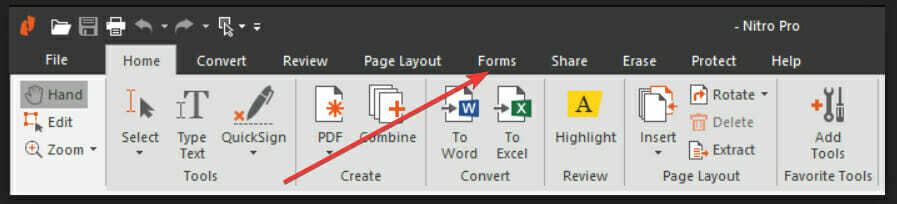
- เลือก แบบฟอร์มฟิลด์ และคลิกที่ ลายเซ็นดิจิทัล.
- กำหนดตำแหน่งขนาดของลายเซ็นโดยคลิกและลากสี่เหลี่ยมในเอกสาร PDF ของคุณ
- ไปที่ คุณสมบัติ, ป้อน ชื่อ ในฟิลด์ที่เกี่ยวข้อง และระบุลักษณะที่ปรากฏและการดำเนินการ และคุณสมบัติอื่นๆ
เครื่องมือนี้เป็นซอฟต์แวร์ที่มีประโยชน์ที่ช่วยให้คุณใช้ฟิลด์ลายเซ็นเฉพาะได้ ส่วนนั้นช่วยให้คุณสามารถเพิ่มฟิลด์แบบฟอร์มลายเซ็นดิจิทัลที่ว่างเปล่าและใช้สำหรับเอกสารได้
นี่เป็นซอฟต์แวร์ที่ใช้งานง่าย และเป็นวิธีที่ยอดเยี่ยมในการเพิ่มฟิลด์ลายเซ็นลงใน PDF ได้ฟรี
⇒รับ Nitro Pro
3. ใช้เครื่องมือออนไลน์สำหรับลายเซ็นเอกสาร
- เลือกตัวเลือกทดลองใช้ฟรีจาก เว็บไซต์ DocuSign.
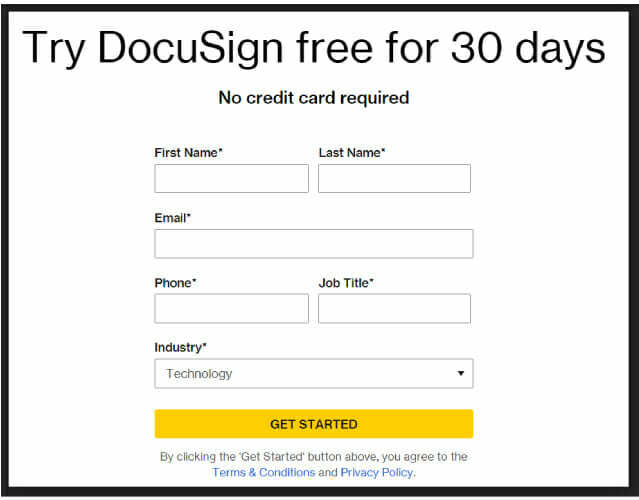
- ที่อัพโหลด เอกสาร PDF ของคุณ
- เพิ่มสิ่งต่อไปนี้: ความคิดเห็น แท็กที่กำหนดเอง และลายเซ็น
- สร้างไฟล์ PDF และบันทึกเทมเพลตสำหรับแบบฟอร์มที่คุณใช้บ่อยที่สุด
- ส่งไฟล์ PDF ที่ลงนามของคุณไปยังผู้รับของคุณ
เมื่อคุณใช้โซลูชันนี้แล้ว DocuSign จะบันทึกเอกสาร PDF ของคุณในระบบคลาวด์โดยอัตโนมัติ คุณสามารถเข้าถึงไฟล์จากที่นั่นได้ทุกเมื่อที่คุณต้องการใช้อีกครั้ง
หลังจากที่คุณได้อัปโหลดเอกสารของคุณใน ขั้นตอนที่ 2เครื่องมือจะแปลงฟิลด์เป็นฟิลด์ที่กรอกได้แบบดิจิทัล หากแบบฟอร์มที่อัปโหลดไม่มีฟิลด์ คุณจะต้องเพิ่มด้วยตนเอง
หลังจากที่คุณมาถึงขั้นตอนสุดท้ายของการแก้ปัญหานี้แล้ว คุณจะไม่ต้องพิมพ์ สแกน โทรสาร หรือส่งเอกสารของคุณทางไปรษณีย์อีกต่อไป เพียงส่งโดยตรงจากเว็บแอป
เราได้สร้างคู่มือที่กระชับนี้เพื่อแสดงให้คุณเห็นถึงวิธีการทำ ไฟล์ PDF กรอกพร้อมลายเซ็น คุณควรใช้ซอฟต์แวร์เฉพาะและทำตามขั้นตอนง่ายๆ เพื่อสร้างเอกสารที่คุณต้องการ
นอกจากนี้ยังมีอีกสองโปรแกรมที่สามารถช่วยให้คุณบรรลุเป้าหมายได้ ดังนั้นอย่าลืมลองใช้และตัดสินใจว่าตัวเลือกใดดีที่สุดสำหรับความต้องการของคุณ
ศึกษาส่วนก่อนหน้าของเราเพื่อดูขั้นตอนที่คุณควรปฏิบัติตามด้วยซอฟต์แวร์ที่เราแนะนำ อย่าลังเลที่จะแสดงความคิดเห็นเกี่ยวกับสิ่งที่คุณชอบใช้มากที่สุด
 ยังคงมีปัญหา?แก้ไขด้วยเครื่องมือนี้:
ยังคงมีปัญหา?แก้ไขด้วยเครื่องมือนี้:
- ดาวน์โหลดเครื่องมือซ่อมแซมพีซีนี้ ได้รับการจัดอันดับยอดเยี่ยมใน TrustPilot.com (การดาวน์โหลดเริ่มต้นในหน้านี้)
- คลิก เริ่มสแกน เพื่อค้นหาปัญหาของ Windows ที่อาจทำให้เกิดปัญหากับพีซี
- คลิก ซ่อมทั้งหมด เพื่อแก้ไขปัญหาเกี่ยวกับเทคโนโลยีที่จดสิทธิบัตร (ส่วนลดพิเศษสำหรับผู้อ่านของเรา)
Restoro ถูกดาวน์โหลดโดย 0 ผู้อ่านในเดือนนี้
